

|
ВЫЕЗД НА ДОМ
БЕСПЛАТНО |

|
ДИАГНОСТИКА
БЕСПЛАТНО |

|
ГАРАНТИЯ
КАЧЕСТВА |
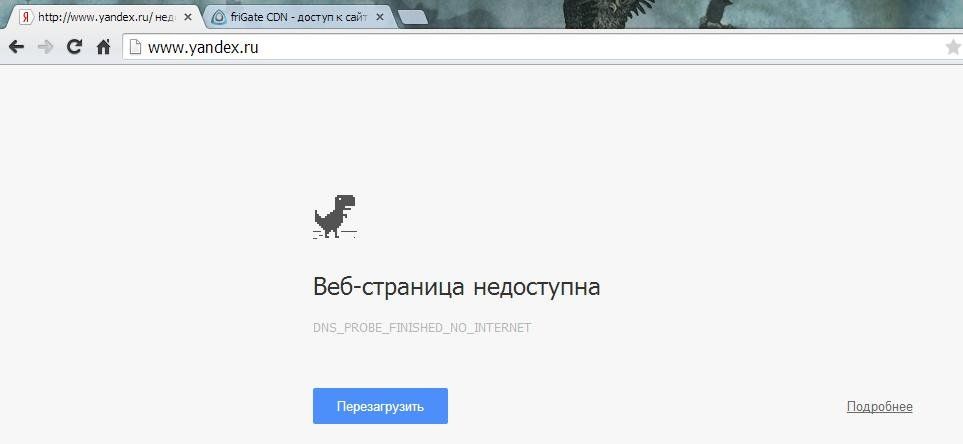
|
Не работает интернет
С каждым так случалось, что интернет внезапно переставал работать. После того, как миновали первые минуты паники и отчаяния, начинались попытки разобраться в проблеме, и даже решить ее самостоятельно. Провести стандартную проверку настроек и выполнить ряд несложных операций для возобновления интернета поможет ряд подробных инструкций и советов. |

|

|

|

|

|
| Удаление вирусов | Установка Windows | Настройка роутера | Ремонт ноутбуков | Восстановление данных |
Скидка 5% на замену
BGA чипов
Сперва необходимо проверить самые банальные причины отсутствия сети и провести несложные манипуляции для подтверждения своих догадок. Некоторые программы и компоненты операционной системы часто дают сбои, что приводит к неисправности и отключению интернета. В этом случае достаточно будет просто перезагрузить компьютер.
Если сеть не появилась, проверьте, вставлен ли штекер и не сломана ли защелка на нем. Если интернет беспроводной, тогда нужно осмотреть соединение роутера и кабеля. Слабое гнездо штекера бывает поводом периодичных проблем с интернетом. При таком раскладе нужно обзавестись новым штекером и обжимными кусачками для проводов, чтобы самостоятельно провести замену.
Когда проверка проводов показала их исправность и надежное соединение, стоит перезагрузить сам роутер. Это можно сделать, если отсоединить блок питания и спустя пару минут вернуть его в исходное положение или с помощью кнопки «ON/OFF».
Последняя элементарная причина отсутствия интернета – неуплата. Поверить состояние своих счетов можно в «Личном кабинете», куда возможно зайти даже при отсутствии сети. Либо позвонить непосредственно к своему провайдеру и узнать ситуацию с оплатами за интернет.
Возможной причиной отсутствия интернета может быть сбой настроек в маршрутизаторе. Чтобы исправить ситуацию можно настроить роутер с нуля. Сначала нужно сбросить все настройки. На роутере есть специальное отверстие, которое нужно зажать длинным острым предметом на 10-20 секунд. Настройки вернуться к начальным. Теперь нужно ввести стандартные пароль и логин, которые чаще всего указаны на обратной стороне роутера.
Возвратить интернет может помочь следующая операция по настройке сетевой платы:
После ввода необходимых данных, следует перезагрузить компьютер.
Распространенная причина отсутствия сети – неправильно установленные драйвера или их несовместимость. Чтобы понять, есть ли такая проблема на вашем оборудовании, нужно открыть панель управления, войти в сетевые настройки и проверить, есть ли соединение по сети. В случае его наличия, заходим в «Диспетчер устройств» и узнаем степень активности драйвера. Если возле иконки роутера стоит восклицательный знак, то драйвер не активен. В таком случае можно скачать новые или обновить существующие версии драйверов.
Если вы применили основные способы для выяснения и устранения неполадок с сетью, но интернет так и не появился, стоит обратиться к опытным специалистам за помощью.
Отзывы о нас

Долго мучилась с проблемой того, что компьютер постоянно тупил и наконец то решила вызвать мастера, мне очень повезло, что я обратилась в компанию КоролёвКомп. Ко мне приехал симпатичный молодой человек и быстро определил в чем неполадка моего компьютера. Теперь все работает отлично, единственный недочет в том, что мастер немного задержался и опоздал на 15 минут. поэтому ставлю 4, а в остальном все супер.

Вызвал мастера из КоролёвКомп, когда компьютер заразился вирусом. Ничего не работало, нельзя было открыть ни один документ, ни один файл, комп просто встал. Мастер помог с удалить вирус и восстановил поврежденную систему с важными данными. На компе была очень важная для работы информация, вы меня буквально спасли от огромного провала! Спасибо вам за вашу качественную работу!

В ноутбуке Samsung была странная поломка он через 10-15 мин работы выключался, я решила вызвать специалиста и определить в чем причина поломки. Мастер сразу сказа, что проблема в том, что я ни разу не делала профилактику системы охолождения процессора. После не долгой профилактики все стало работать отлично. Я очень довольна качеством услуг и недорогой их стоимостью. РЕКОМЕНДУЮ

Я студентка и постоянно работаю с ноутбуком. Недавно он накрылся, просто выключился и я не могла никак его реанимировать. Как назло произошло все это перед сессией и у меня на ноуте хранились все курсовые. Была в жуткой панике, пока не нашла компанию КоролёвКомп. Слава Богу, ребята сразу разобрались в чем дело, переустановили систему и восстановили все данные. Это просто спасение, огромное вам спасибо!
УСЛУГИ ЛЮБОЙ СЛОЖНОСТИ
Подробную информацию по услугам вы можете узнать по телефону компьютерной помощи +7 (977) 349-90-08 . Наши специалисты будут рады ответить на ваши вопросы!
ЛИЦЕНЗИОННЫЕ ПРОГРАММЫ
Вы можете быть уверены в легальности установленных программ. Мы работает только с лизензионным программным обеспечением.
Простая схема работы с нами:
БЕСПЛАТНЫЙ ВЫЕЗД
БЕСПЛАТНАЯ ДИАГНОСТИКА
ГАРАНТИЯ КАЧЕСТВА




|
Разумная ценовая политика ‒ основное преимущество нашей компании. Мы предлагаем ПК-помощь по демократичной стоимости, запчасти и комплектующие в доступном диапазоне, диагностику, которую мы проведем бесплатно. Выездная поддержка. Для того, чтобы техника заработала, не нужно везти ее в сервисный центр ‒ специалисты приедут на дом или в деловой центр, решат проблему вне зависимости от ее сложности. Ремонт наши сотрудники проводят точно в оговоренное с заказчиком время. Мы доступны в любой момент, с 10 до 19 часов ‒ квалифицированные услуги для всех клиентов. |

|
Специалист приезжает по вызову оперативно. Практически каждому известны ситуации, в которых заказчик проводит долгие часы, ожидая визита мастеров-ремонтников, иногда теряя целый день. Наши клиенты не сталкиваются с проблемами такого рода. От вызова до приезда специалиста проходит от 20 минут (в зависимости от района, в который нужно приехать). Заказчик может оставлять заявки по телефону или заполнив форму в онлайн-режиме ‒ все запросы обрабатываются с максимальной оперативностью. Заявка не останется без внимания. |

|
Мы выдаем гарантии на проведенный ремонт, вне зависимости от характера работ. Базовая настройка и отладка ПК или решение комплексной и неочевидной проблемы ‒ опыт и квалификация наших сотрудников позволяют справиться с любой задачей. Проблему будет решать специалист, который хорошо разбирается в вопросе, и после его решения предоставит гарантийный чек. Также мы заключаем с заказчиком полноценный договор. Удобство для клиентов ‒ наш приоритет. |
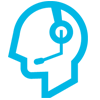
|
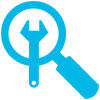
|
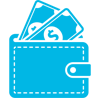
|
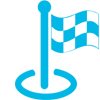
|
| Заказ | Диагностика | Стоимость | Исправная техника |
| Вы делаете заказ по телефону или онлайн через наш сайт. | В срок от 30 минут мастер приезжает к вам и производит диагностику. | Если вас устраивает стоимость услуг, мы приступаем к работам. | По окончании работ вы получаете исправную технику . |
Скидка 5% на замену
BGA чипов
Обращаем ваше внимание на то, что данный сайт носит исключительно информационный характер и не является публичной офертой, определяемой положениями Статьи 437 ГК РФ.